Photoshop er en utrolig platform kendt for sin redigeringsmagi. Ud over at forbedre dine billeder, vidste du, at det også kan hjælpe med at fjerne vandmærker? Ja det er sandt! Dette indlæg er din guide til at frigøre Photoshops potentiale ved at sige farvel til disse vandmærker. Fortsæt med at læse for at lære Photoshop fjerner vandmærke metoder!
Del 1. Sådan fjerner du vandmærke i Photoshop
Fjernelse af vandmærker i Photoshop bliver en ligetil opgave ved at bruge forskellige værktøjer designet til dette formål. Hvert værktøj tilbyder en unik måde at skære vandmærker fra billeder på.
Opdag, hvordan du slipper af med vandmærker i Photoshop nedenfor!
1. Spot Healing Brush Tool
Healing Brush-værktøjet bruges til at rette dele af et billede, der ser ud, ved at erstatte dem med en anden del af billedet. Den blander og matcher de faste sektioner med pixels omkring dem, hvilket skaber en sømløs og jævn korrektion i billedet.
Sådan fjerner du vandmærket ved hjælp af Spot Healing Brush Tool:
Trin 1Bring dit billede ind i Photoshop.
Trin 2Vælg Klonstempelværktøj fra værktøjslinjen til venstre. Juster børstens hårdhed og størrelse, når vinduet Clone Stamp Tool vises. Højreklik derefter på billedet for at begynde retouchering.
Trin 3Hold markøren over vandmærket, og tryk på Alt tasten på dit tastatur. Klik derefter på det område, du vil fjerne fra en anden del af dit billede. Slip derefter Alt nøgle, når du er færdig.
Trin 4Tryk og hold på Venstre mus knappen for at slette vandmærket. Vælg derefter Healing Brush Tool fra værktøjslinjen til venstre. Højreklik for at få adgang til indstillinger, og juster børstestørrelsen efter behov.
Trin 5Til sidst skal du helbrede pletterne i dit billede. Hold Alt tast, sample pixels fra det originale vandmærke, og start med et lille område, før du dækker hele vandmærket.
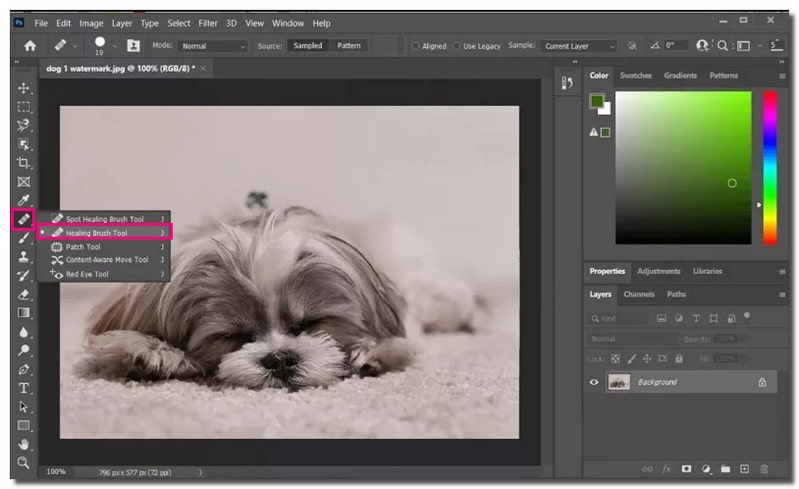
2. Klonstempelværktøjet
Clone Stamp-værktøjet er en fremragende metode til at fjerne vandmærker. Det giver dig mulighed for at kopiere en del af et billede og indsætte det over en anden del med samme tekstur. Du kan også bruge den til at kopiere fra et lag til et andet.
Sådan fjerner du vandmærket ved hjælp af Clone Stamp Tool:
Trin 1Bring billedet ind i Photoshop.
Trin 2Klik på Tilføj nyt lag mulighed i Lag panel i bunden. Når du har tilføjet det nye lag, skal du vælge Låseposition mulighed for at sikre, at det nye lag forbliver på linje med baggrundslaget.
Trin 3Vælg Klonstempelværktøj fra venstre værktøjslinje. Vælg pixels i nærheden af vandmærket for at fjerne det. Hold markøren over vandmærkeområdet og hold Alt tasten på dit tastatur.
Trin 4Mens du holder Alt, klik på området for at få prøvepixel. Når du er færdig, slip Alt og begynd at stemple over vandmærket for at slette det.
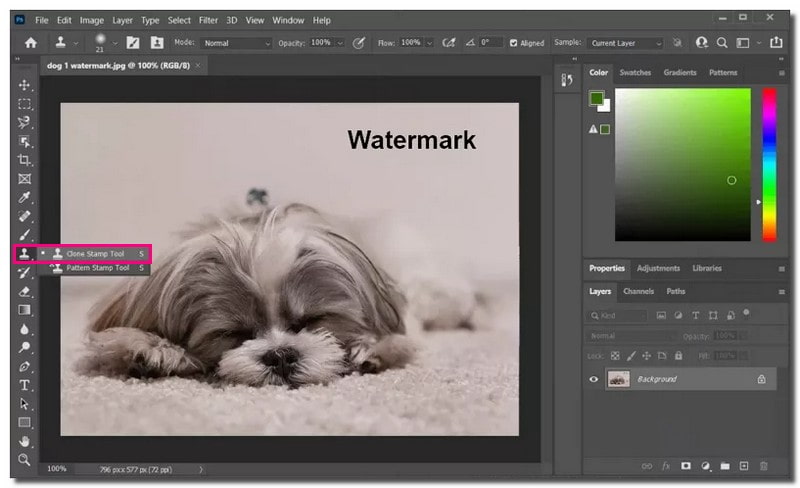
3. Indholdsbevidst udfyldningsværktøj
Content-Aware Fill-værktøjet blev oprettet for at gøre det nemt at fjerne elementer, du ikke ønsker i dine billeder. At vælge et område og tegne en linje rundt om det kan erstatte de uønskede elementer med nye pixels fra nærliggende områder.
Sådan fjerner du vandmærket ved hjælp af Content-Aware Fill Tool:
Trin 1Åbn dit billede i Photoshop.
Trin 2Klik på Tryllestav i Indstillinger. Zoom ind på den del af billedet med vandmærket. Brug derefter Tryllestav for at vælge vandmærket.
Trin 3Gør vandmærket større til 5 pixels. Gå til Vælg mulighed, klik Modificere, og vælg derefter Udvide.
Trin 4Klik på for at fjerne vandmærket Redigere, derefter Indholdsbevidst udfyldningsværktøj. Indstil Mode til Normal og sæt Gennemsigtighed i blandingsområdet til 100%. Derefter forsvinder vandmærket, og du vil se billedet uden det.
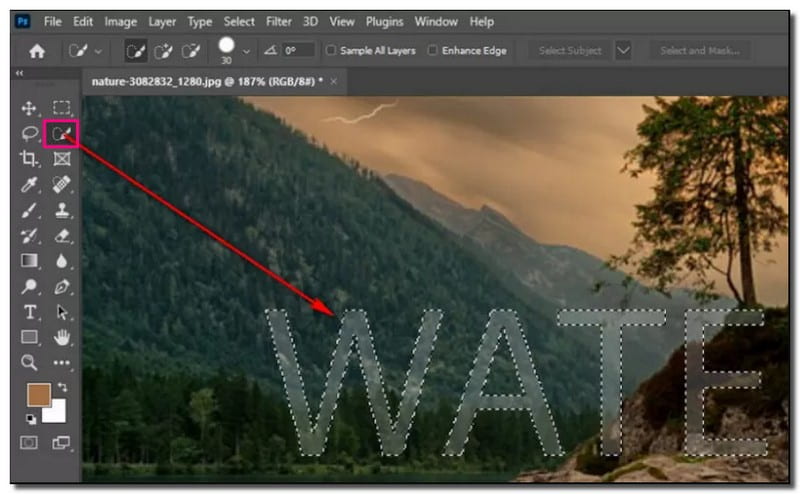
4. Patch-værktøjet
Patch Tool er et praktisk værktøj i healing penselsættet. Det er yderst effektivt til at fjerne vandmærker eller ufuldkommenheder i dine billeder. Det tilbyder alsidige måder at fjerne uønskede objekter fra dine billeder, hvilket gør det til et topvalg til forskellige redigeringsopgaver.
Sådan fjerner du vandmærket ved hjælp af Patch Tool:
Trin 1Bring dit billede ind i Photoshop.
Trin 2Brug Patch værktøj for at vælge vandmærkeområdet ved at klikke på et område, tegne rundt om det og slippe.
Trin 3Klik på dit valg. Flyt det til en del af billedet, der ligner og passer godt sammen med det område, du vil skjule. Det Patch-værktøj udskifter et bestemt område med pixels fra en anden del af billedet.
Trin 4Når du er færdig, gem filen i TIFF eller PSD format for at beholde det separate retoucheringslag, du har oprettet.
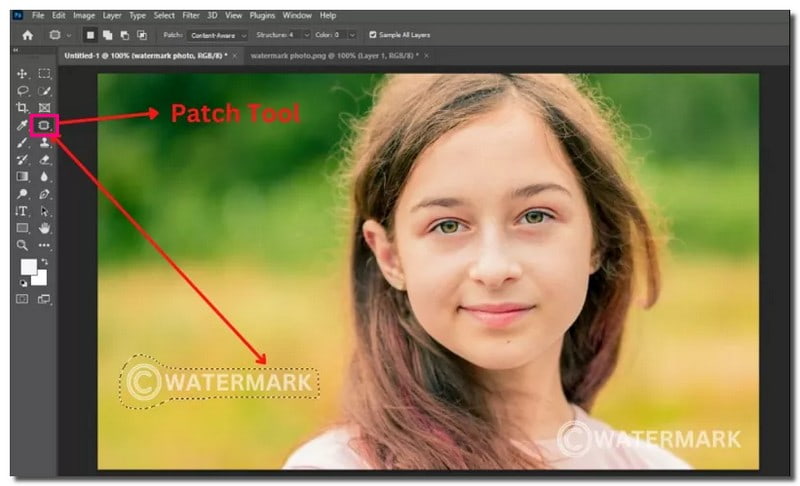
5. Vælg Områder i nærheden til at maskere vandmærke
Når du arbejder i Photoshop for at skjule et vandmærke, er en nyttig tilgang at vælge nærliggende områder med lignende karakteristika. Det giver mulighed for effektiv maskering, blanding og problemfri dækning af vandmærket i dit billede.
Trin 1Upload dit billede i Photoshop.
Trin 2Brug Rektangulært markeringsrammeværktøj for at vælge et område omkring størrelsen af vandmærket. Ansæt den Hurtigt valg, Lasso, eller Pen mulighed, hvis vandmærket har en unik form.
Trin 3Trykke Ctrl + J for at duplikere det valgte område til et nyt lag. Træk dette duplikerede lag oven på det vandmærke, du ønsker at skjule.
Trin 4Hvis kanterne på det nye lag er for mærkbare, kan du bruge Viskelæderværktøj med reduceret opacitet og flow for at udglatte kanterne.
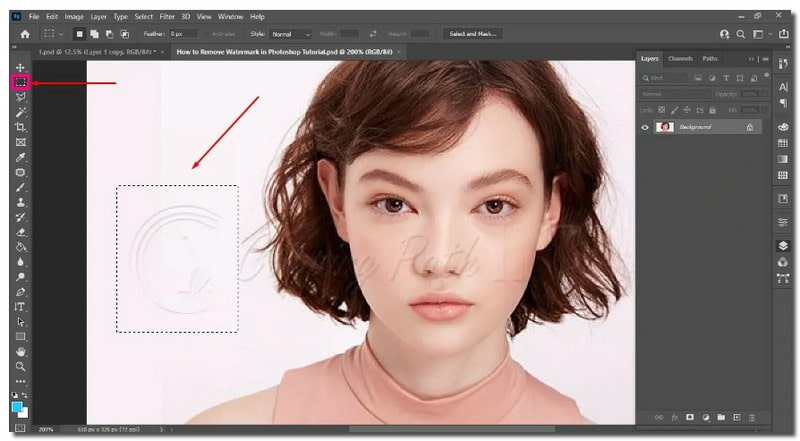
Del 2. Bedste Photoshop-alternativ til at fjerne vandmærke inden for et klik
Introduktion AVAide Vandmærkefjerner, din go-to-løsning til fjernelse af vandmærker fra fotos med blot et par klik. Det kan fjerne mærkelogoer, tekster, genstande, personer, data og klistermærker. Du kan bruge pensel, lasso, polygonal eller beskæring til at fjerne vandmærket på dit billede.
Takket være sin AI-bagside analyserer AVAide Watermark Remover farven omkring vandmærket. Det sikrer en jævn farvefyldningsproces. Det udmærker sig ved at gengive kantpixels, reparere detaljer og rekonstruere teksturer for at give dig det bedste output.
Sikkerhed er en topprioritet med AVAide Watermark Remover, da den kommer med en 256-bit SSL-certifikatgaranti. Det gør det virusfrit, reklamefrit og helt risikofrit. Oven i købet udnytter den hardwareacceleration til at sikre en hurtig og effektiv vandmærkefjernelsesproces.
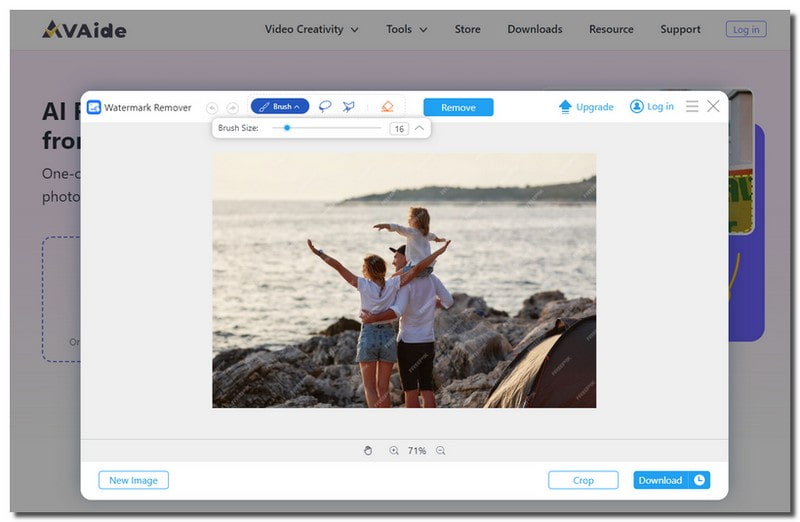
Del 3. Ofte stillede spørgsmål om fjernelse af vandmærke i Photoshop
Hvorfor skulle nogen ønske at fjerne et vandmærke?
Folk ønsker måske at fjerne vandmærker af forskellige årsager. Disse omfatter ønsket om et renere udseende til personlig brug og deling på sociale medier.
Påvirker det kvaliteten af billedet at fjerne et vandmærke?
Fjernelse af et vandmærke alene ødelægger ikke, hvor godt billedet er. Men hvis du misbruger bestemte platforme, kan billedkvaliteten falde. Det er nødvendigt at bruge de rigtige metoder for at sikre, at billedet ser godt ud.
Hvad er den nemmeste måde at fjerne vandmærker i Photoshop?
Den grundlæggende måde at fjerne vandmærker i Photoshop er ved at bruge Spot Healing Brush Tool. Du skal finde billedets vandmærke, ændre børstestørrelsen og derefter flytte musen.
Hvad er genvejen til at fjerne vandmærker i Photoshop?
Der er ingen direkte, nem måde at fjerne et vandmærke i Photoshop, men der er nyttige genveje, du kan bruge. Tryk for eksempel på CTRL og + symbolet for at vælge vandmærket. Disse genveje gør processen mere bekvem!
Kan jeg bruge Photoshops Gem til web-funktion til at fjerne vandmærker?
Funktionen Gem til web i Photoshop optimerer billeder til internettet og fjerner ikke vandmærker. Brug passende værktøjer som Clone Stamp eller Content-Aware Fill til fjernelse af vandmærke.
Det er her vores rejse om, hvordan man fjerne vandmærker i Photoshop kommer til en ende. Selvom Photoshop tilbyder måder at fjerne vandmærker på, kan det være vanskeligt. Hvis du vil have en mere ligetil løsning, så overvej at bruge AVAide Watermark Remover. Det er det bedste alternativ, der giver en enkel måde at fjerne vandmærker med forskellige muligheder. Processen bliver nem, og du kan hurtigt nyde billeder uden vandmærke. Prøv det for en problemfri oplevelse med at fjerne vandmærker!

Slip nemt af med irriterende vandmærker og uønskede genstande fra dine billeder uden kvalitetstab.
PRØV NU



